Синхронизация времени в домене обычно происходит автоматически через контроллеры домена. Однако, есть некоторые нюансы, которые нужно учитывать. Например, если контроллер домена является виртуальным, то необходимо отключить синхронизацию времени с хостом, чтобы избежать проблем. Также, если уже были настроены синхронизации времени, новые настройки могут не примениться, и может потребоваться полный сброс настроек на проблемных компьютерах или контроллерах домена.
Прежде чем вносить изменения в настройки синхронизации времени в домене, важно проверить их текущее состояние. Это можно сделать с помощью команды «w32tm /monitor«, которая отображает список контроллеров домена, с которыми происходит синхронизация времени. Для каждого контроллера показывается разница во времени с PDC контроллером, который является источником синхронизации времени в домене. Также отображается информация об источнике синхронизации времени для каждого контроллера домена. Это поможет убедиться в правильной работе синхронизации времени в домене перед внесением изменений.
Команды «w32tm /query /Source» и «w32tm /query /peers» могут быть запущены на любом компьютере или контроллере домена. Они показывают источник синхронизации времени для данного компьютера или сервера. Для всех компьютеров и серверов источником должен быть один из контроллеров домена, для контроллеров домена (кроме PDC) — другой контроллер домена, а для контроллеров домена с ролью PDC — внешний источник времени (обычно интернет). Если результаты команды показывают сообщение «VM IC Time Synchronization Provider», это означает, что виртуальная машина синхронизируется с хостом виртуализации. В случае, если виртуальная машина является контроллером домена, эту настройку следует изменить.
Изменить это надо в параметрах hyper-v, как на скрине ниже. Убрав галочку с синхронизации времени.
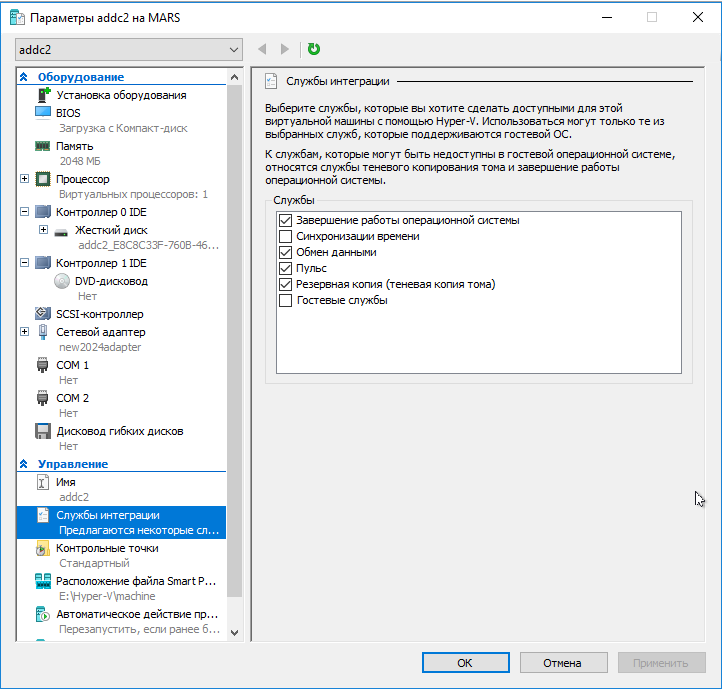
Команда w32tm /query /Configuration /verbose может быть запущена на любом компьютере или контроллере домена, чтобы вывести все настройки службы времени Windows. Важно проверить, чтобы на всех компьютерах и контроллерах домена (кроме PDC) значение поля Type в разделе [TimeProviders] было равно NT5DS. Если что-то не так, необходимо скорректировать настройки синхронизации. Если вы используете Windows 2003, то вместо этой команды можно просмотреть параметры службы времени в реестре с путем HKEY_LOCAL_MACHINE\SYSTEM\CurrentControlSet\Services\W32Time\Parameters, особенно параметр Type.
Выполнение команды w32tm /query /status /verbose возможно на любом компьютере или контроллере домена. Она покажет текущее состояние синхронизации, включая источник, время и статус последней синхронизации, для компьютера, на котором выполняется. Использование опции «/verbose» предоставляет более детальную информацию.
Порядок исправления синхронизации времени следующий.
w32tm /query /source — выводит источник времени, на который настроена служба Windows Time
w32tm /config /syncfromflags:manual /manualpeerlist:ip-адрес-домена-или-имя-домена
w32tm /config /update — эту команду необходимо выполнить, чтобы служба времени применила новые настройки
w32tm /resync — выполнение синхронизации времени
Если не заработало, то выполнить вот эти две команды и повторить заново.
w32tm /unregister — отменяет регистрацию службы и удаляет настройки из реестра
w32tm /register — регистрирует службу и восстанавливает настройки по умолчанию
